SpringBoot项目创建步骤
一、SpringBoot介绍
- 解决了在使用Spring/SpringMVC/Mybatis等框架时,需要添加大量的依赖、添加固定的配置的问题,最直接的表现就是不必添加公共的依赖,也不必配置通用的配置。
二、创建SpringBoot项目
-
打开 IDEA 2019,文件 File --> 新建 New --> 项目 project --> 选择 Spring Initializr --> Next 下一步
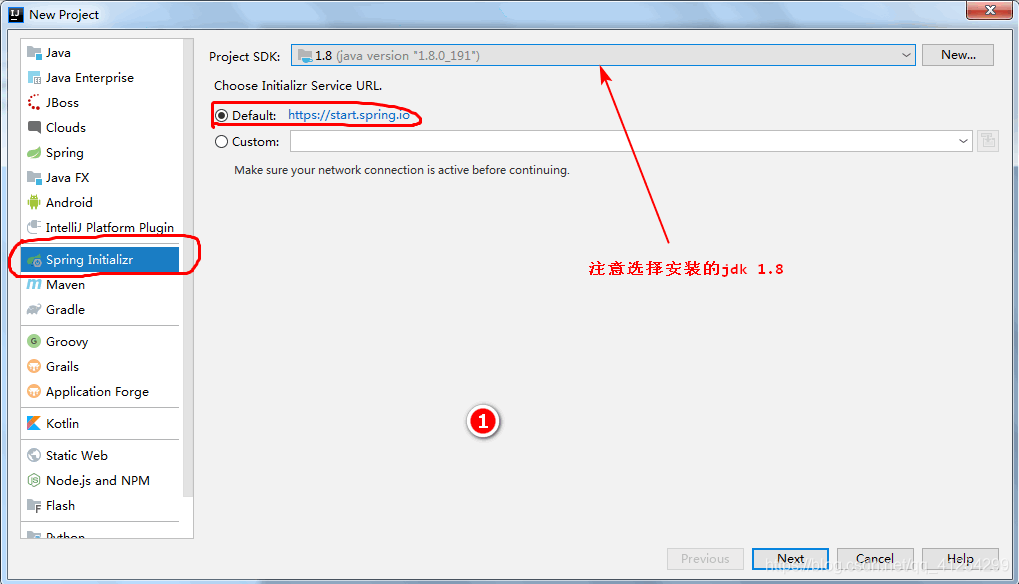
-
Group:一般的是域名,或者是 cn.xxx 英文名都OK的。
-
Artifact:项目名称。
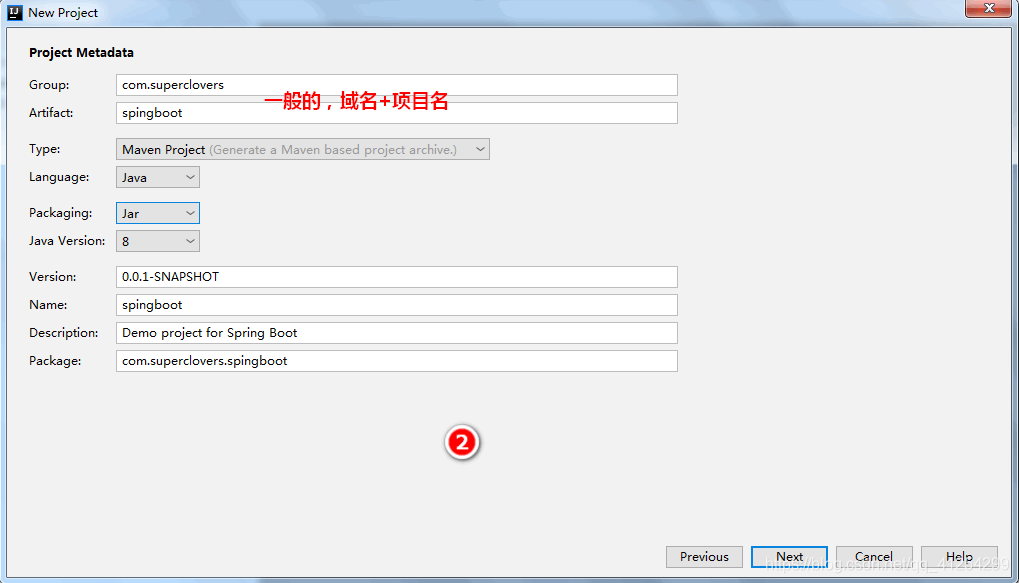
-
勾选需要的配置相关的依赖,本文章以 SpringBoot + Mybatis 整合的 JavaWeb 项目,所以勾上 Spring Web,MyBatis,MySql 数据库驱动,Lombok。 SpringBoot版本选2.5.3
Lombok 是一个Java库,它会自动插入编辑器和构建工具中
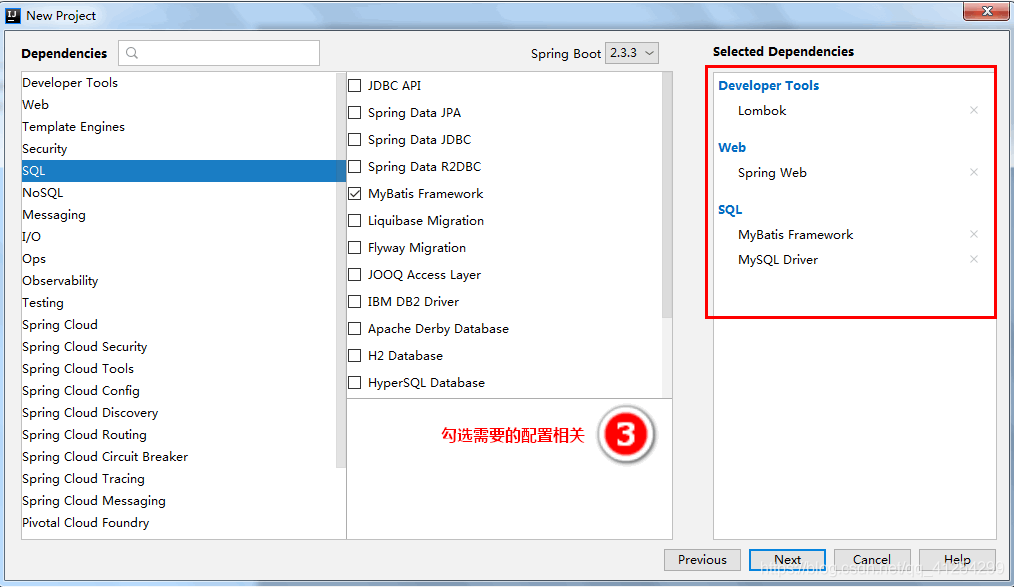
然后 Next 下一步到 选择项目路径,最后 finish。

项目创建成功 ,文件目录结构
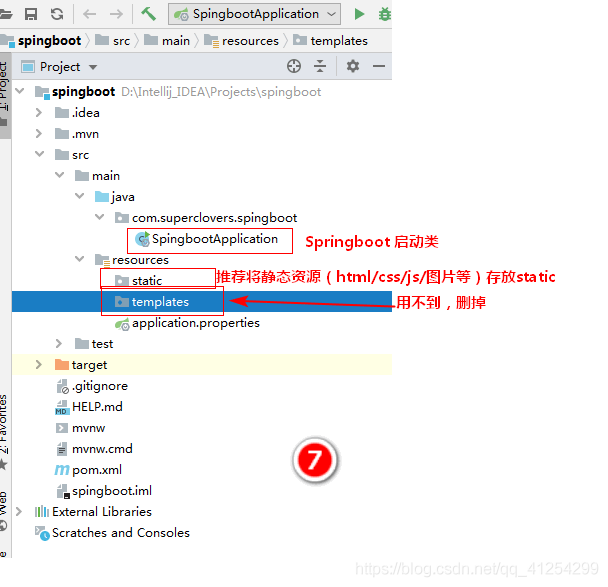
三、配置项目与数据链接
1.打开 application.properties 文件,写入配置信息
#项目启动的端口
server.port=8080
#项目启动路径
#server.servlet.context-path=/mybatis-generator
#数据库连接
spring.datasource.url=jdbc:mysql://localhost:3306/test?generateSimpleParameterMetadata=true
spring.datasource.username=root
spring.datasource.password=123456
spring.datasource.driver-class-name=com.mysql.jdbc.Driver
2.打开启动类(SpingbootApplication)测试,显示以下信息则配置数据链接成功。
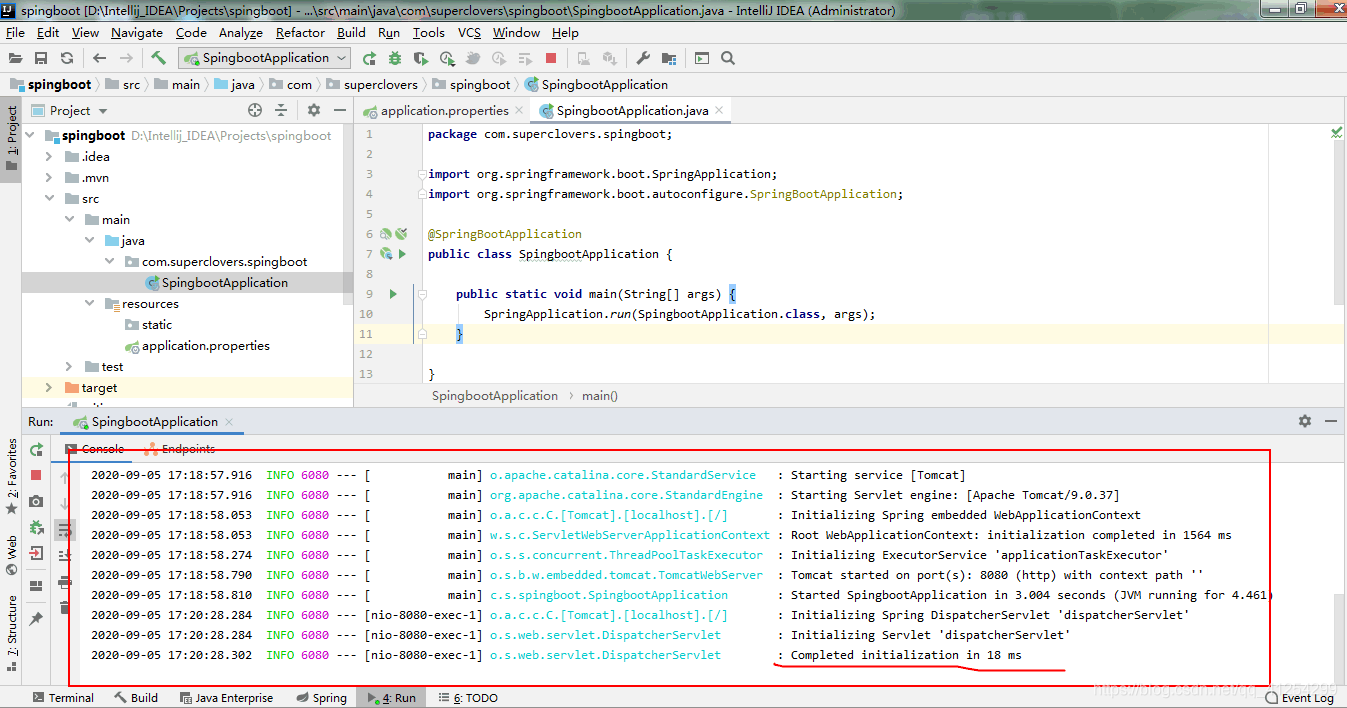
3.同时创建测试页访问是否创建springboot项目成功。
(1)在 resources 下的 static 创建 web/test.html 一个测试页面。(为了方便目录结构清晰,src和resource下创建包和多层目录,先进行设置下,把当前的钩去掉) 。然后在用New/Directory创建目录时,使用 / 进行创建,例如web/js/,即可达到多层目录结构。
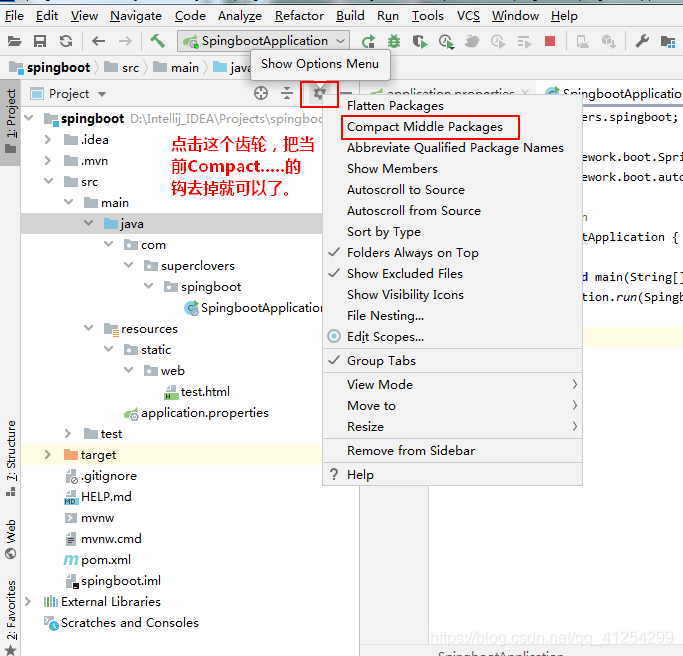
(2)编写简单页面
<!DOCTYPE html>
<html>
<head>
<meta charset="UTF-8">
<title>title</title>
</head>
<body>
<h1>欢迎访问springboot</h1>
</body>
</html>(3)运行启动类(SpingbootApplication),然后浏览器输入8080端口访问,即可成功!
http://localhost:8080/web/test.html
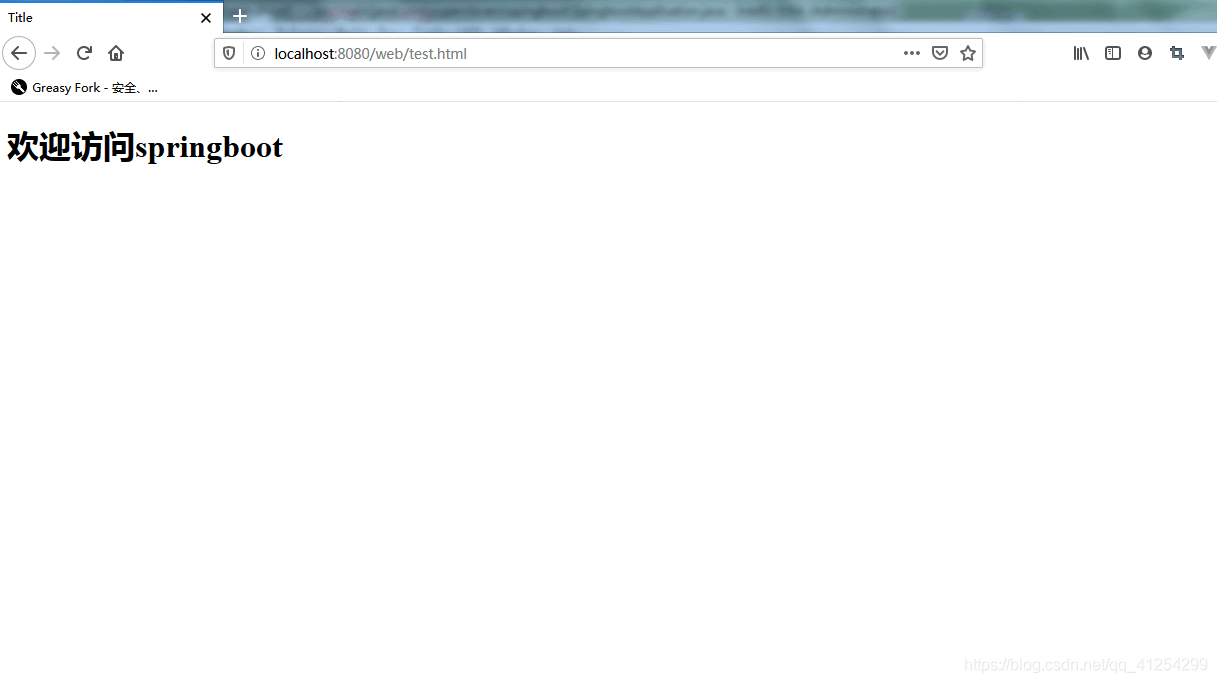






















 4713
4713











 被折叠的 条评论
为什么被折叠?
被折叠的 条评论
为什么被折叠?








